elementary thì thuộc họ hàng của ubuntu chỉ có khác giao diện chút nhưng vì mình trải nghiệm rồi so sánh phần mềm cũng như thiết kế của họ không quá lệ thuộc vào sự thay đổi của thư viện như gnome 3 hoặc ubuntu, mint , nói chung là thiết kế của họ đi chậm nhưng cân bằng đc vẻ đẹp cũng như không đòi hỏi sự thay đổi quá khác biệt về giao diện nên mình viết bài hướng dẫn. mà nó cũng ổn định nữa.
I. đầu tiên chúng ta sẽ thực hiện cài driver intel nếu các bạn sử dụng cpu intel tuy mã nguồn mở tốt nhưng không thể chối cãi đc mã nguồn đóng.
gõ lệnh sau :
sudo apt-get update
sudo apt-get upgrade
sudo reboot
đợi khởi động xong thì đánh câu này tiếp vào terminal.
sudo apt-get install iucode-tool
II . tắt apparmor. thật sự mà nói apparmor thì chúng ta người dùng bình thường không có đòi hỏi bảo mật đến mức cao như vậy nên chúng ta nên tắt rồi gỡ bỏ nó đi để nhẹ máy.
I. đầu tiên chúng ta sẽ thực hiện cài driver intel nếu các bạn sử dụng cpu intel tuy mã nguồn mở tốt nhưng không thể chối cãi đc mã nguồn đóng.
gõ lệnh sau :
sudo apt-get update
sudo apt-get upgrade
sudo reboot
đợi khởi động xong thì đánh câu này tiếp vào terminal.
sudo apt-get install iucode-tool
II . tắt apparmor. thật sự mà nói apparmor thì chúng ta người dùng bình thường không có đòi hỏi bảo mật đến mức cao như vậy nên chúng ta nên tắt rồi gỡ bỏ nó đi để nhẹ máy.
gõ lệnh sau :
sudo service apparmor stop
sudo update-rc.d -f apparmor remove
sudo apt-get remove apparmor apparmor-utils -y
III . bước này mình không đòi hỏi chỉ những ai bị lỗi cpu liên tục 100% thì chúng ta thực hiện theo thôi.
https://www.tinhte.vn/threads/sua-loi-cpu-bi-chiem-tren-elementary.2462424/
IV . bước này thì mình tư vấn cho các bạn lựa chọn driver card màn hình.
thì thường driver mã nguồn đóng hiệu năng cao hơn mã nguồn mở nhưng về driver màn hình thì lại khác , nếu bạn sử dụng nó để chạy các ứng dụng wine hoặc game thì thường có một số game thiết kế theo driver mã nguồn mở nên bạn chạy mã nguồn đóng không đc nhưng đó là một số ít. mã nguồn đóng thì khi bạn chơi game trên steam thì có thể nhận đc các hiệu ứng đặc biệt nhìn khá lá bắt mắt tốc độ thì cũng ổn định. nhưng chơi game trên wine thì hiện nay có một dự án wine nine sử dụng api của driver mã nguồn mở để dịch drx 9 sang cho linux .tốc độ của nó cũng khá là tốt không kể cpu ko bị chiếm cao như là wine hoặc wine-staging thường thì driver mã nguồn mở của ati thì tốt hơn driver mã nguồn mở của nvidia , driver mã nguồn mở của intel thì cũng rất là tốt. mà wine nine thì chạy trên toàn bộ driver mã nguồn mở. nhưng chức năng thì cũng giới hạn hơn wine hoặc wine-staging . nếu muốn trải nghiệm thì các bạn tự tìm hiểu về wine nine.
địa chỉ sau :
https://wiki.ixit.cz/d3d9_install
để cài đặt driver mã nguồn đóng thì các bạn chọn application trên góc bên trái trên cùng, gõ software & update thì nó sẽ ra cái này . chỉ việc chọn vào rồi cài thôi có chữ proprietary là mã nguồn đóng
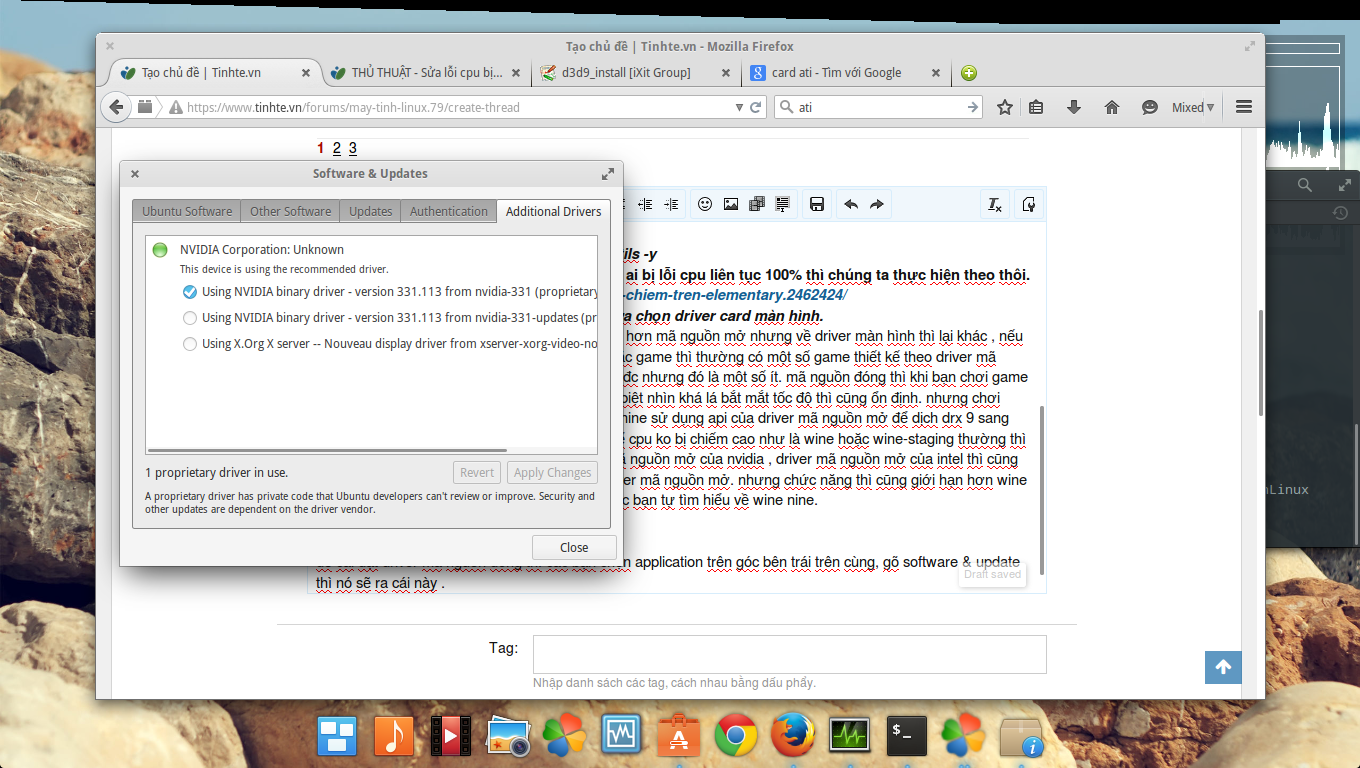
V . cài đặt zram.
thường thì áp dụng có các máy có ram từ 3GB trở lên cái này thì thay thế phân vùng swap bằng ram. cài thì bạn mở software center lên rồi search zram rồi cài vào.
chạy lệnh sau :
sudo apt-get install gnome-disk-utility
Quảng cáo
sau đó thì dùng mở disk vừa cài vào trong menu applications. thấy cái phân vùng swap thì tắt nó đi chọn edit mount options. tắt cái mount at startup rồi chọn ok vậy là xong.



